如何在 Mac上插入特殊字符
2023-09-18 356Mac 键盘的构造和舒适度而言,它们是完美的。但是,它缺少的是特殊字符。好吧,这不仅仅是 Mac 键盘,而是所有键盘。根据其位置,有些带有美元符号,有些带有欧元键。但是,如果您想在文本中输入平方根符号作为字符怎么办?一起来看看如何在 Mac 上插入特殊字符。

1.打开系统偏好设置。
2.选择键盘。

3.在菜单栏中启用显示键盘和表情符号查看器。
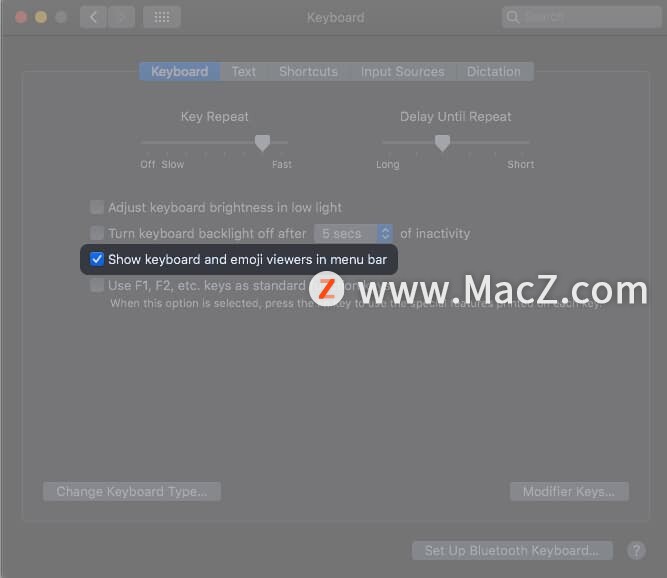
4.单击键盘图标并选择显示键盘查看器。
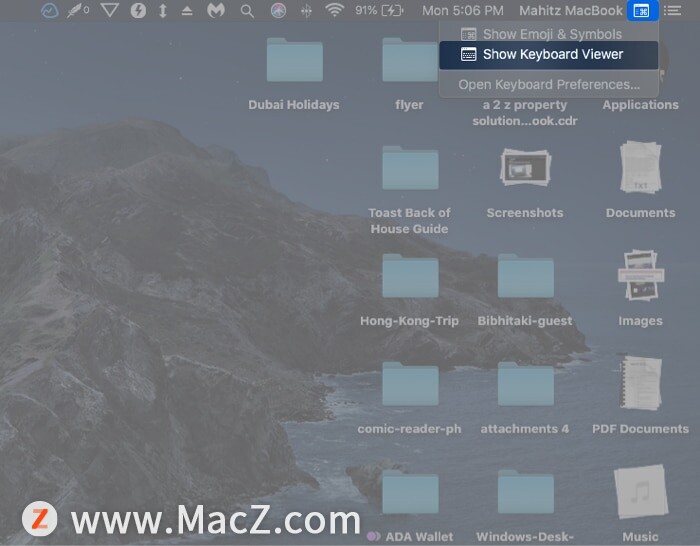
虚拟键盘现在将出现在您的 Mac 上。它有点类似于 Window 的屏幕键盘。不用说,您无法查看整个符号集。为此,请点击菜单栏上的键盘图标。单击菜单中的显示表情符号和符号。
左侧菜单列出了表情符号、箭头、项目符号/星号、货币符号、拉丁文、字母符号、数学符号、括号、象形文字和标点符号。第二个菜单显示一个子菜单并帮助从一组特定选项中搜索项目。
您在日常操作中可能不需要特殊字符,但偶尔,如果需要,这就是您可以插入 Mac 键盘特殊字符的方法。该功能当然涵盖了键入您可能需要的大多数特殊字符。
更多Mac最新资讯,Mac软件下载以及Mac技巧教程关注macz网站!
相关资讯
查看更多最新资讯
查看更多-

- 华强北整活!iPhone边框磕碰被修复 网友看完直呼离谱
- 2025-02-08 335
-

- 苹果 iPhone 应用精彩纷呈,iPad 用户望眼欲穿
- 2025-02-06 380
-

- 苹果官方发布指南:如何禁用 MacBook 自动开机功能
- 2025-02-05 346
-

- 苹果分享 macOS 15 Sequoia 技巧,Mac 启动行为由你掌控
- 2025-02-02 317
-

- 苹果首次公布AirPods固件升级攻略:共6步
- 2025-01-30 257
热门应用
查看更多-

- 快听小说 3.2.4
- 新闻阅读 | 83.4 MB
-

- 360漫画破解版全部免费看 1.0.0
- 漫画 | 222.73 MB
-

- 社团学姐在线观看下拉式漫画免费 1.0.0
- 漫画 | 222.73 MB
-

- 樱花漫画免费漫画在线入口页面 1.0.0
- 漫画 | 222.73 MB
-

- 亲子餐厅免费阅读 1.0.0
- 漫画 | 222.73 MB
-
 下载
下载
湘ICP备19005331号-4copyright?2018-2025
guofenkong.com 版权所有
果粉控是专业苹果设备信息查询平台
提供最新的IOS系统固件下载
相关APP应用及游戏下载,绿色无毒,下载速度快。
联系邮箱:guofenkong@163.com









